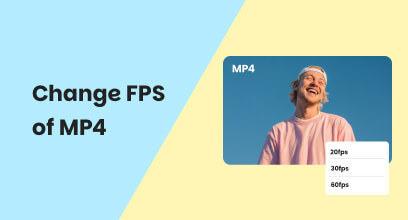Die 5 besten FPS-Zähler für den Desktop: Beschreibungen und Schritte zur Verwendung
Frames per Second (FPS) geben die Anzahl der pro Sekunde in einem Video, einer Animation oder einem Spiel angezeigten Bilder an. Viele fragen sich, ob es eine Möglichkeit gibt, den Desktop-Bildschirm beim Ansehen von Videos, Animationen oder Spielen zu überwachen, um das Videoerlebnis zu verbessern. Wenn Sie neugierig sind, erklären wir Ihnen jetzt, dass dies möglich ist. In diesem Artikel erfahren Sie, wie Sie dies auf fünf verschiedene Arten tun können. Sie nutzen die integrierte FPS-Zähler und die Verwendung kostenloser Softwaretools. Wenn Sie in diesem Artikel mehr darüber erfahren, was FPS ist, haben wir in diesem Handbuch außerdem ein zuverlässiges FPS-Optimierungstool hinzugefügt, mit dem Sie durch einfaches Befolgen unserer vereinfachten Schritte eine hohe Video-FPS-Qualität erzielen.
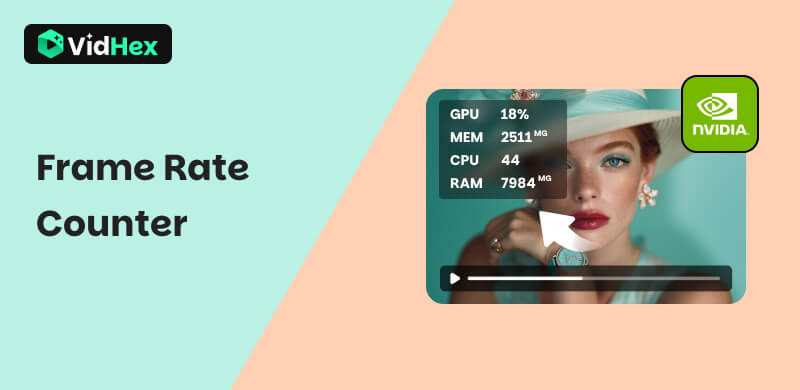
Inhalt:
Teil 1. Was ist FPS und warum sollte es mich interessieren?
FPS oder Frames Per Second (Bilder pro Sekunde) bezeichnet im Kontext von Video und Film die Anzahl der pro Sekunde angezeigten Einzelbilder. Für Kino und Video ist 24 FPS die Standardeinstellung, da dies beim Export relativ wenig ist und Videos ein kinoreifes Gefühl verleiht. Beim Gaming bezeichnet FPS ebenfalls die Anzahl der pro Sekunde angezeigten Einzelbilder. Anders als bei Film und Video entspricht FPS beim Gaming jedoch der visuellen Leistung eines Spiels. Höhere FPS sorgen für ein flüssigeres und dynamischeres Gameplay.
Warum sollten Sie sich um Ihre FPS kümmern?
Um Ihnen einen Hauptgrund aus einer endlosen Liste zu nennen: Wenn Sie wissen oder zumindest ein Grundwissen darüber haben, was FPS ist und welchen Zweck sie für Ihr Video- und Wettkampf-Gaming haben, können Sie dieses Wissen nutzen, wenn Sie Probleme mit abgehackter oder ruckelnder Videowiedergabe haben. So wissen Sie, wie Sie Ihre Video-FPS verbessern oder reduzieren können. Da FPS die Flüssigkeit eines Videos ausmachen, können Sie das Video mit einer exzellenten Videoauflösung nur in einem höheren Auflösungsformat ansehen. Trotzdem werden Sie die Videos oder Animationen, insbesondere solche mit schnellen Actionszenen, nicht genießen können.
Teil 2. 5 kostenlose FPS-Rechner im Jahr 2025
1. Integrierter FPS-Zähler in der Windows 11/10 Game Bar
Wenn Sie ein Desktop-Gerät mit Windows-Betriebssystem zum Ansehen von Videos oder Spielen verwenden, verfügt es über einen integrierten FPS-Rechner, von dem Sie vielleicht noch nie gehört haben. Aber keine Sorge, in diesem Abschnitt zeigen wir Ihnen, wie Sie über die Game Bar-Funktion Ihres Geräts darauf zugreifen können.
Schritt 1Drücken Sie auf Ihrer Tastatur die Windows + G Tasten gleichzeitig, um die Windows-Spielleiste zu öffnen.
Schritt 2. Sobald Sie Ihre Game Bar-Funktionalität geöffnet haben, klicken Sie auf Ihr Gerät Leistung Symbol in der Mitte des Menübereichs der Spielleiste.
Schritt 3. Und schon können Sie den GPU-, CPU-, VRAM-, RAM- und FPS-Verbrauch Ihres Geräts sehen. Um die Game Bar Performance-Einstellung zu verlassen, drücken Sie einfach die Windows + G Tasten erneut.
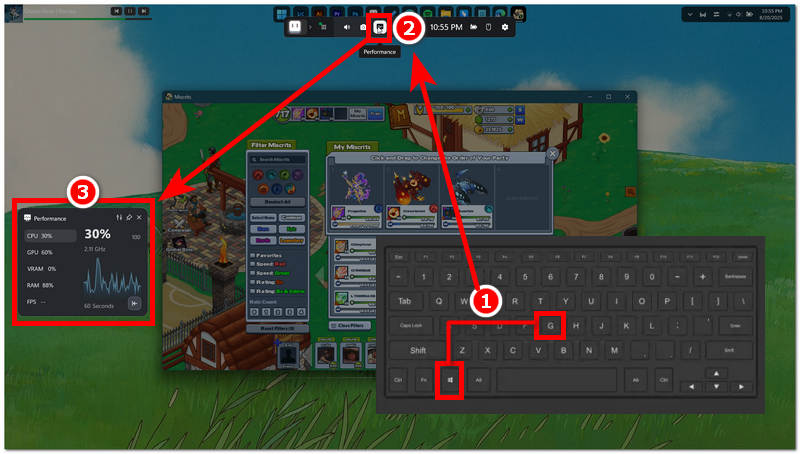
2. Steams FPS-Zähler
Wenn Sie einen Steam-Game-Launcher auf Ihrem Desktop-Gerät installiert haben und Ihre Gaming-FPS überprüfen möchten, können Sie dies tun, da Steam Benutzern die Überprüfung ihres FPS-Verbrauchs über die Einstellungen ermöglicht. Mit den folgenden Schritten können Sie ganz einfach auf die Steam-Funktionalität zugreifen und sie als FPS-Checker für Ihr Spiel nutzen, um dessen Leistung zu messen.
Schritt 1Öffnen Sie den Steam Game Launcher auf Ihrem Desktop-Gerät. Gehen Sie von der Hauptoberfläche aus in die obere linke Ecke des Steam Game Launchers und greifen Sie von dort aus auf Ihren Steam zu. Einstellungen.
Schritt 2. Sobald Sie Ihre Steam-Einstellungen öffnen, gehen Sie zu Ihrem Im Spiel Einstellungen.
Schritt 3Aktivieren Sie in Ihren Spieleinstellungen das Steam-Overlay und den FPS-Zähler in der oberen rechten Ecke Ihres Bildschirms. Erst nachdem Sie Ihre Einstellungen gespeichert haben, können Sie die FPS Ihres Spiels sehen, wenn Sie es über Steam öffnen.
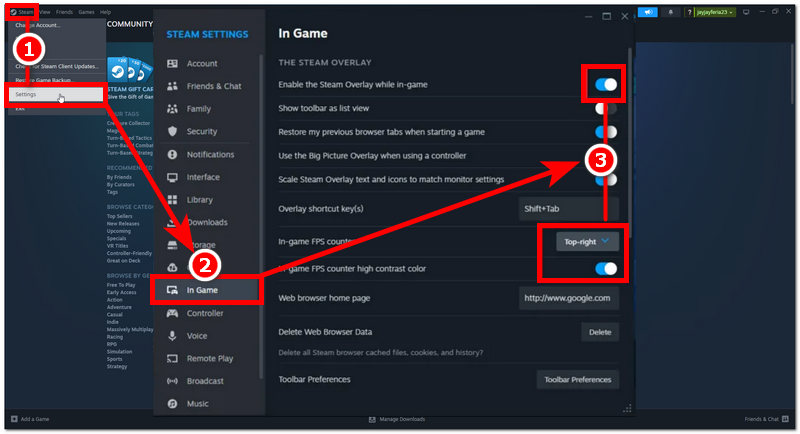
3. NVIDIAs FPS-Zähler
Wenn Sie ein leistungsstärkeres Gerät mit einer NVIDIA-GPU verwenden, können Sie dies nutzen, indem Sie die FPS Ihres Bildschirms messen lassen, indem Sie die NVIDIA-GPU als Video-FPS-Checker verwenden. Dies ist mit der NVIDIA-Software möglich. Besuchen Sie dazu die NVIDIA-Website und laden Sie die GeForce Experience-Software herunter. Folgen Sie anschließend den unten stehenden Schritten, um die FPS mit der NVIDIA-App anzuzeigen.
Schritt 1. Öffnen Sie NVIDIAs GeForce Experience Software auf Ihrem Desktop-Gerät.
Schritt 2. Gehen Sie von der Hauptoberfläche Ihrer NVIDIA-Software zu Ihrer Software Einstellungenund aktivieren Sie dann die NVIDIA-Overlay. Dadurch erlaubst du NVIDIA, alle Einstellungen deines Systems anzuzeigen. Greife anschließend auf deine NVIDIA Statistiken Einstellung durch Drücken der ALT + Z Taste auf Ihrer Tastatur.
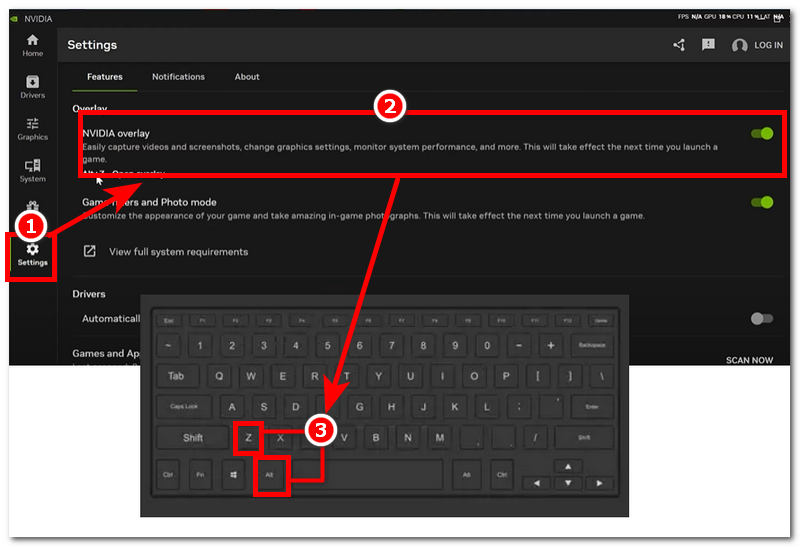
Schritt 3. Suchen und klicken Sie auf Statistiken Abschnitt am unteren Rand der Einstellungen. Aktivieren Sie dort die Option Statistiken im Heads-up-Display anzeigen. Sobald Sie es zulassen, können Sie einfach die ALT + R Tasten zum Anzeigen und Ausblenden Ihres FPS-Zählers in der oberen rechten Ecke Ihres Geräts.
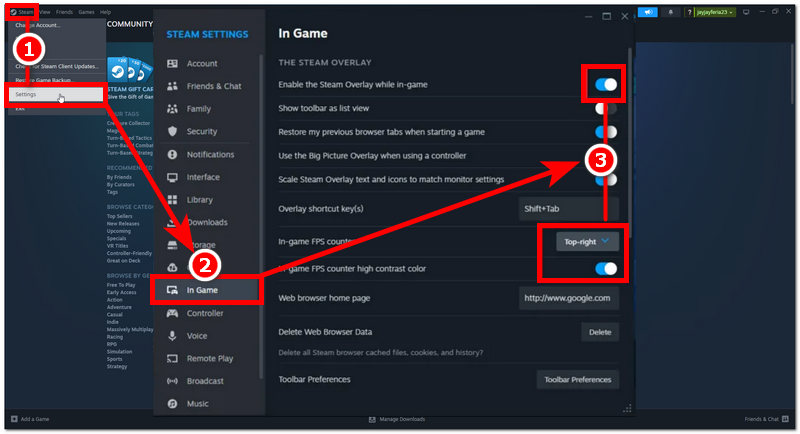
4. Der FPS-Zähler von EA Origin
Wenn Sie EA-Spiele auf Ihrem Desktop-Gerät spielen und Ihren FPS-Zähler sehen oder ihn auf Ihrem Bildschirm anzeigen lassen möchten, um die FPS-Spiele problemlos überwachen zu können, befolgen Sie die folgenden Schritte. Mithilfe der EA-Einstellungen können Sie die FPS-Zählerfunktion nutzen und sie als Ihren persönlichen Framerate-Checker für EA-Spiele verwenden.
Schritt 1. Öffnen oder starten Sie zunächst Ihre EA Origin-Launcher-Software.
Schritt 2. Gehen Sie von der Hauptoberfläche der Origin-Software zu Ihrem Anwendungseinstellungen durch Klicken auf das Herkunft Abschnitt in der oberen linken Ecke Ihres Bildschirms.
Schritt 3. Gehen Sie von Ihren Anwendungseinstellungen zu Ihrem Herkunft im Spiel Einstellungen und scrollen Sie nach unten, um zu suchen und zu aktivieren FPS-Zähler anzeigen. Auf diese Weise können Sie die FPS Ihres EA-Spiels in der oberen linken Ecke Ihres Bildschirms sehen.
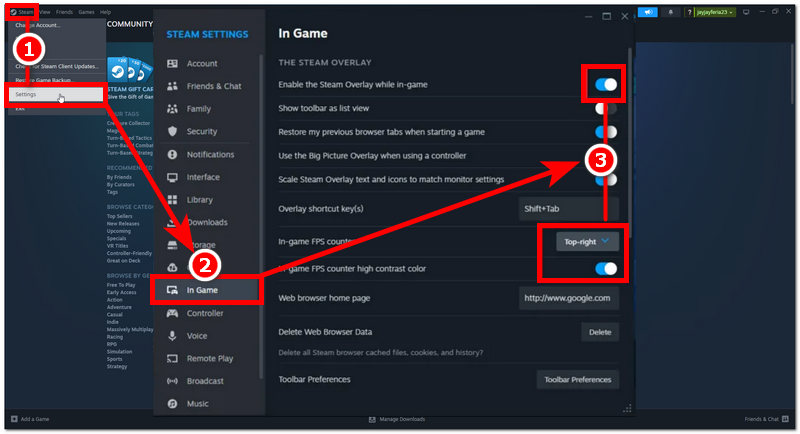
5. FPS-Zähler von Ubisoft Connect
Starten Sie Ihr Lieblingsspiel mit Ubisoft Connect auf Ihrem Desktop-Gerät. In den Einstellungen können Sie außerdem auf den FPS-Checker oder den Frame-per-Second-Rechner zugreifen, um Ihre FPS beim Start Ihres Spiels anzuzeigen, ähnlich wie bei anderen Game Launchern. Ubisoft Connect nutzt eine ähnliche Methode, um Ihnen die Anzeige Ihrer Spiel-FPS zu ermöglichen. Folgen Sie dazu den unten stehenden Schritten.
Schritt 1. Starten Sie Ihre Ubisoft Connectt Game Launcher-Software auf Ihrem Desktop-Gerät.
Schritt 2. Sobald Sie sich in der Hauptoberfläche von Ubisoft Connect befinden, gehen Sie zu den Starteinstellungen Ihres Spiels, indem Sie auf das Dreistrich- oder Hamburger-Symbol klicken, um Ihr Allgemein Einstellungen.
Schritt 3. Suchen und aktivieren Sie in Ihren allgemeinen Einstellungen die Option „FPS-Zähler im Spiel anzeigen“. Sobald Sie dies getan haben, können Sie Ihre Spiel-FPS jedes Mal sehen, wenn Sie Ihr Spiel in Ubisoft Connect spielen.
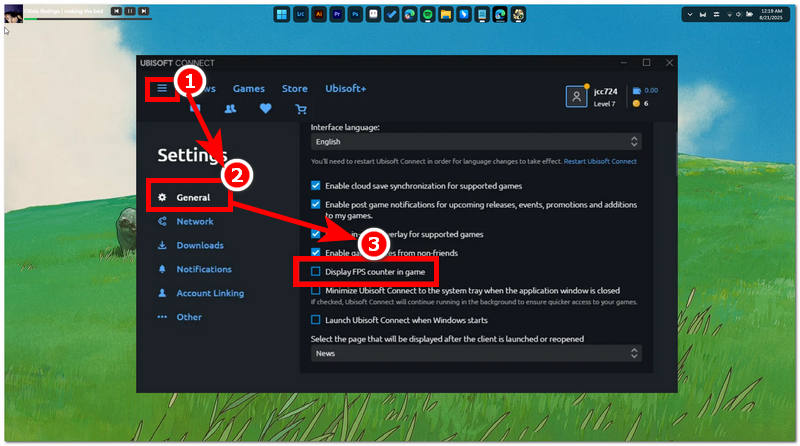
Bonus: Bester FPS-Enhancer zur Verbesserung des Spielerlebnisses
Jetzt können Sie die FPS Ihres Spiels jedes Mal sehen, wenn Sie Ihr Lieblingsspiel spielen. Aktivieren Sie dazu Ihr Gerät mithilfe verschiedener Game Launcher, wie oben gezeigt. Doch was tun, wenn Ihre Gameplay-Videos unter niedrigen FPS-Einstellungen leiden und Ihr Spielerlebnis dadurch weniger flüssig wird? Da wir gerne vorausschauend denken, haben wir eine Bonusmethode hinzugefügt, mit der Sie Ihr Spielerlebnis verbessern und sicherstellen können, dass Ihre Gaming-Videos immer eine hohe FPS-Einstellung verwenden. FPS für flüssigere Videoanimationen.
Zu diesem Zweck verwenden wir ein zuverlässiges und leichtes Softwaretool von Drittanbietern für Ihr Gerät, um die FPS Ihres Videospiels zu verbessern. Wenn das Problem, dass Ihr Videospiel beim Spielen abgehackter oder verzögerter ist, liegt es wahrscheinlich daran, dass Ihre Video-FPS gesunken sind. Sie benötigen einen Video-FPS-Enhancer wie den VidHex-Frame-Interpolation um die FPS Ihres Videospiels mithilfe der in dieses Tool integrierten KI sofort zu glätten.
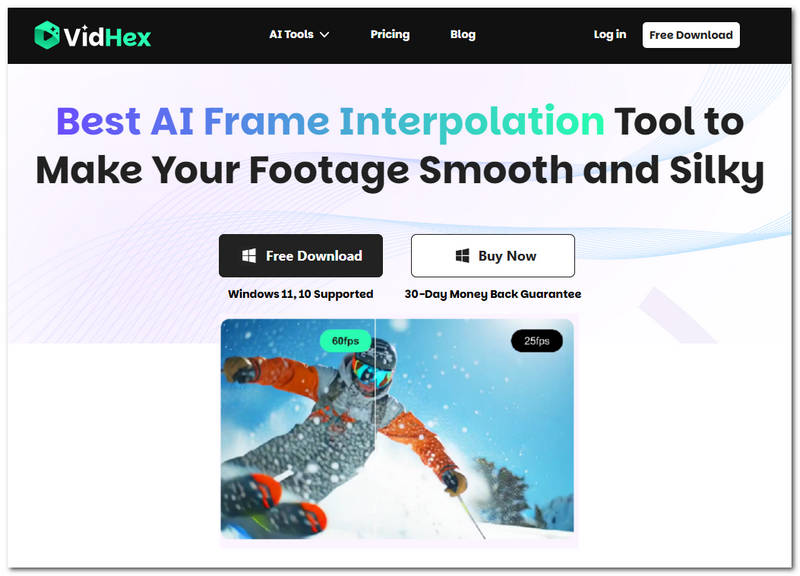
Kostenloser Download
Kostenloser Download
Kostenloser Download
Kostenloser Download
Mac OS X 10.7 oder neuer
Hauptmerkmale
• KI-gestützter Video-FPS-Enhancer.
• Automatisches Scannen von Videos Bild für Bild und Synchronisieren der Bilder für eine flüssige Videobewegung.
• Ermöglicht eine bis zu vierfache Verbesserung Ihrer Video-FPS.
• Ein kostenlos nutzbares Tool mit einer leicht zu navigierenden Benutzeroberfläche.
• Erzeugt den natürlichsten Zeitlupen-Videoeffekt.
• Funktioniert garantiert mit Videospielen, Animationen und Actionvideos.
Schritte zur Verwendung der VidHex-Frame-Interpolation
Schritt 1. Laden Sie die VidHex-Videointerpolation Tool auf Ihrem Desktop-Gerät und öffnen Sie dann die Software.
Schritt 2. Laden Sie Ihr Videospiel mit niedriger FPS von der Hauptoberfläche der Software per Drag & Drop in den Datei-Upload-Bereich hoch.
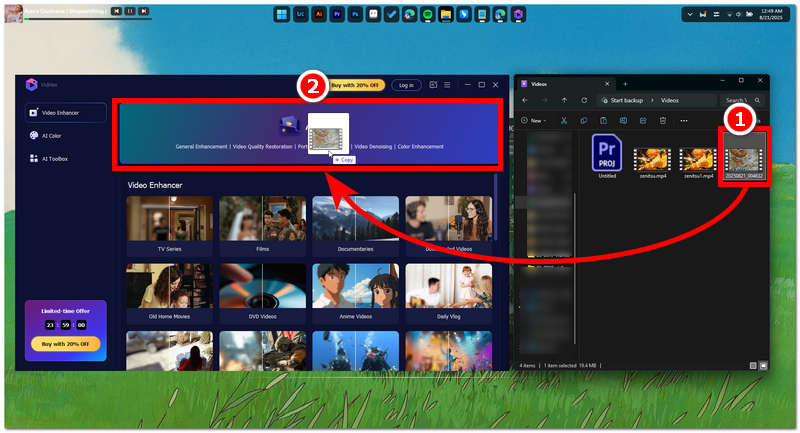
Schritt 3. Sobald Ihr Videospiel mit niedrigerer FPS in das Software-Tool hochgeladen ist, gehen Sie zum KI-Modell des Tools und wählen Sie die Frame-InterpolationsmodellWählen Sie aus den verfügbaren Skalierungsstufen die 4x Option, da dadurch Ihr Video mit einer höheren FPS konvertiert werden kann, was zu einer insgesamt flüssigeren Wiedergabe des Videospiels führt.
Schritt 4. Um sicherzustellen, dass Ihr Videospiel nicht seine Auflösung verliert, wählen Sie unbedingt 4K als Ausgabeauflösung. Erst danach können Sie auf die Schaltfläche Alles exportieren Schaltfläche, um Ihr neues Videospiel mit hoher FPS effektiv zu speichern und auf Ihr Desktop-Gerät herunterzuladen.
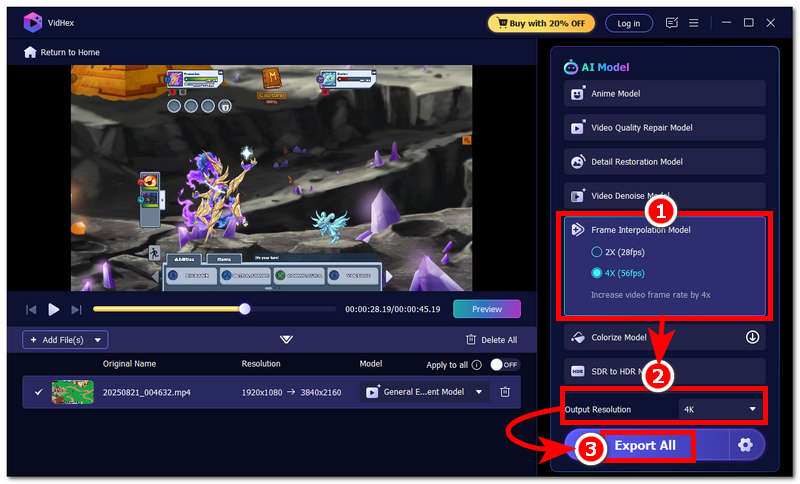
Wissen So verbessern Sie die Videobildrate ist entscheidend, daher werden Sie mit diesem leistungsstarken Framerate-Zähler nie wieder von diesem Problem betroffen sein.
Teil 3. FAQs zum Frame Rate Counter
Was ist ein Framerate-Zähler?
Ein Framerate-Zähler dient üblicherweise dazu, die FPS Ihres Bildschirms anzuzeigen oder zu überwachen. Er wird hauptsächlich beim Ansehen von Videos, Videospielen und sogar Animationen verwendet. Ein Framerate-Zähler kann als integriertes Tool für Desktop-Geräte oder als Funktion in Softwaretools implementiert sein.
Wie hoch ist mein FPS?
Ihre FPS geben die Anzahl der Einzelbilder (Frames) an, die pro Sekunde auf dem Bildschirm angezeigt werden können. Sie können Ihre Bildschirm-FPS anzeigen, indem Sie die Anzeige Ihres Geräts über eine integrierte Einstellungsfunktion oder ein Softwaretool aktivieren.
Abschluss
Zusammenfassend lässt sich sagen, dass die FPS wirklich wichtig sind, da sie bestimmen, wie flüssig oder ruckelig ein Video, ein Gameplay oder eine Animation auf dem Bildschirm des Benutzers angezeigt wird. Um herauszufinden, ob Ihr Bildschirm bei der Videowiedergabe eine niedrigere oder höhere FPS hat, können Sie die integrierten Einstellungen Ihres Desktops zur Anzeige Ihrer System-FPS oder die FPS-Anzeigeeinstellung eines Game Launchers beim Spielen verwenden. Diese Anleitung behandelt diese Themen vollständig mit vereinfachten Schritt-für-Schritt-Anleitungen, um Ihre Bildschirm-FPS effektiv zu sehen. Obwohl die Methoden, die wir in dieser Liste zusammengestellt haben, alle ein Softwaretool verwenden, kann FPS auch in Form eines webbasierten Tools bereitgestellt werden. Suchen Sie gerne nach Ihrem eigenen FPS-Checker online wenn Sie mit der Verwendung einer Softwaremethode nicht vertraut sind.